本文目录导读:
串口驱动安装指南
在嵌入式系统、工业自动化以及通信领域,串口通信作为一种常见的通信方式,扮演着至关重要的角色,要实现串口通信,首先需要在计算机上安装相应的串口驱动,本文将详细介绍串口驱动的安装过程,帮助读者轻松完成安装,实现串口通信。
串口通信,即串行通信,是一种将数据按位依次传输的通信方式,在嵌入式系统开发中,开发板与计算机之间的通信往往通过串口实现,为了在计算机上接收和发送串口数据,需要安装相应的串口驱动,本文将围绕串口驱动的安装过程展开,介绍不同操作系统下的安装方法。
Windows系统下串口驱动安装
1、准备工作
在Windows系统下安装串口驱动,首先需要准备好串口驱动的安装包,串口驱动的安装包可以从开发板厂商提供的配套资料中获取,也可以从互联网上下载,确保下载的驱动与你的开发板型号相匹配。
2、安装过程
(1)将开发板与计算机通过串口线连接,计算机可能会提示“USB设备无法识别”或在设备管理器中显示“未知设备”。
(2)双击下载的串口驱动安装包,开始安装过程,根据安装向导的提示,逐步完成安装,在安装过程中,可能需要选择安装路径、确认安装选项等。
(3)安装完成后,重新插拔串口线,计算机应该能够识别串口设备,在设备管理器中,可以看到新增的串口设备,如“COM3”等。
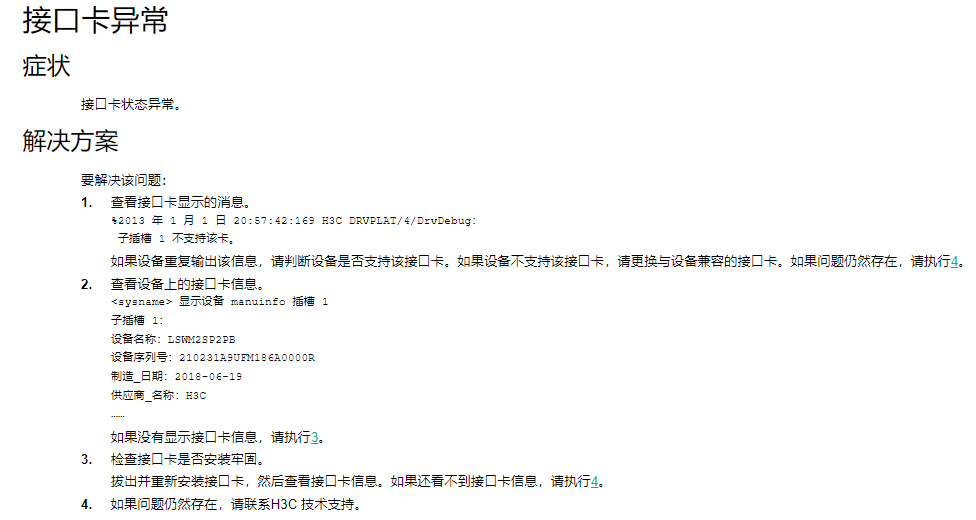
(4)为了验证驱动是否安装成功,可以使用串口调试助手等工具打开对应的串口,查看是否能够正常接收和发送数据。
Linux系统下串口驱动安装
1、准备工作
在Linux系统下安装串口驱动,需要下载适用于Linux系统的串口驱动源码包,这些源码包可以从开发板厂商提供的配套资料中获取,也可以从GitHub等代码托管平台上下载。
2、安装过程
(1)将下载的串口驱动源码包解压到本地路径下。
(2)进入驱动源码所在的文件夹,执行编译和安装命令,具体命令可能因驱动源码而异,但通常包括“make”和“make install”等命令,在编译和安装过程中,可能需要安装一些依赖库或工具。
(3)安装完成后,重新插拔串口线,Linux系统应该能够识别串口设备,在/dev目录下,可以看到新增的串口设备节点,如“/dev/ttyUSB0”等。
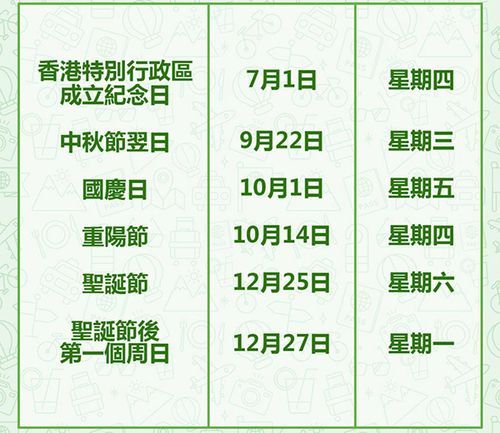
(4)为了验证驱动是否安装成功,可以使用Linux系统下的串口调试工具(如minicom、cutecom等)打开对应的串口设备节点,查看是否能够正常接收和发送数据。
Mac OS X系统下串口驱动安装
1、准备工作
在Mac OS X系统下安装串口驱动,需要下载适用于Mac OS X系统的串口驱动安装包,这些安装包通常可以从开发板厂商提供的配套资料中获取,也可以从互联网上下载。
2、安装过程
(1)双击下载的串口驱动安装包,开始安装过程,根据安装向导的提示,逐步完成安装,在安装过程中,可能需要输入管理员密码以授权安装。
(2)安装完成后,重新插拔串口线,Mac OS X系统应该能够识别串口设备,在“系统报告”中的“USB”部分,可以看到新增的串口设备信息。
(3)为了验证驱动是否安装成功,可以使用Mac OS X系统下的串口调试工具(如Screen、CoolTerm等)打开对应的串口设备,查看是否能够正常接收和发送数据。
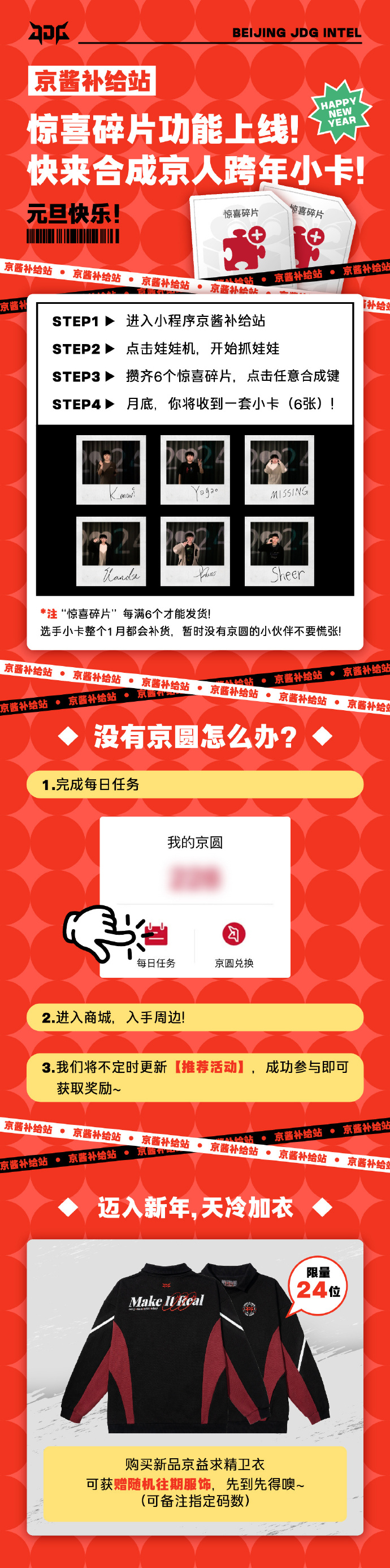
注意事项
1、在安装串口驱动之前,请确保已经断开开发板与计算机的连接,并关闭开发板的电源。
2、在安装过程中,请仔细阅读安装向导的提示信息,按照提示逐步完成安装。
3、如果在安装过程中遇到问题或错误提示,请查阅相关的帮助文档或联系开发板厂商的技术支持人员寻求帮助。
4、安装完成后,请务必重新插拔串口线并检查设备管理器或系统报告中的串口设备信息以确保驱动安装成功。
本文详细介绍了串口驱动在Windows、Linux和Mac OS X系统下的安装过程,通过遵循本文提供的步骤和注意事项,读者可以轻松地完成串口驱动的安装并实现串口通信,在实际应用中,串口通信作为一种重要的通信方式将继续发挥重要作用。










发表评论